-Рубрики
- Аксессуары (106)
- Прочее (22)
- Сумочки (31)
- Украшения (23)
- Шарфы (15)
- Видео (16)
- Комедии (4)
- Мелодрамы (5)
- Юмор (3)
- Вязание для детей (671)
- Головные уборы (137)
- Другое (19)
- Жакеты, жилеты, болеро, кофточки (202)
- Журналы (2)
- Комбинезоны, песочники, шорты, штанишки (65)
- Комплекты (75)
- Перчатки и варежки (5)
- Пинетки, носочки (74)
- Платья, сарафаны и юбки (156)
- Вязание женское (442)
- Без перевода и описания (4)
- Болеро, жакеты, жилеты (75)
- Головные уборы (10)
- Журналы по вязанию. (1)
- Кардиганы, пуловеры, кофты, свитера (41)
- Купальники и нижнее белье (37)
- Любимая ирландия (22)
- Платья, туники, сарафаны, юбки (140)
- Топы и маечки (47)
- Для кукол (205)
- Одежда для Барби (1)
- Одежда для Беби Бон (7)
- Идеи для дома своими руками (291)
- Вазочки, шкатулочки (42)
- Коврики (23)
- мебель (3)
- Новогодние украшения, подарки, сувениры (44)
- Пледы (54)
- Подарки и сувениры (47)
- Подушки (34)
- Салфетки, скатерти и прихватки (39)
- Интересное детям (148)
- Бумажные куклы (18)
- Мягкие игрушки (62)
- Поделки, раскраски, книги (6)
- Развивалки (46)
- Интересные сайты и программы (14)
- Канзаши (4)
- Карнавальные костюмы (1)
- Красота (24)
- Аэробика (1)
- Диеты (4)
- Средства по уходу (18)
- Машинное вязание (15)
- Уроки (3)
- Машинное вязание (0)
- Мои хвастушки (5)
- Музыка (4)
- Отдых и все что его касается (15)
- 10 удивительных отелей мира (10)
- Шикарные отели (5)
- Полезная информация (15)
- Разное (51)
- Все для дневника (14)
- Картинки картины и фото (15)
- Рецепты всяких вкусностей (589)
- Блюда в горшочках (10)
- Блюда из мяса (131)
- Блюда из овощей (59)
- Бутерброды и закуски (49)
- Выпечка (175)
- Десерты (26)
- заготовки (9)
- Королевское меню (4)
- Напитки (8)
- Омлеты и запеканки (6)
- Рыбные блюда (39)
- Салаты (101)
- Соусы (2)
- Супы (20)
- Шашлыки и барбекю (11)
- Узоры и мотивы (52)
- Шитье (46)
- детям (33)
- женское (13)
-Метки
-Музыка
- Романтическая песенка
- Слушали: 184 Комментарии: 0
- Milk and Honey - Habibi
- Слушали: 135 Комментарии: 0
- Basshunter-Dota
- Слушали: 96 Комментарии: 0
-Поиск по дневнику
-Подписка по e-mail
-Друзья
-Постоянные читатели
-Сообщества
-Статистика
Записей: 2705
Комментариев: 280
Написано: 3011
Простой способ выделения сложного объекта в Photoshop CS5 |
Для создания коллажей в Photoshop часто нужно поместить на фон какую-нибудь область другого изображения. Если объект простой или позади него однотонный фон, то сделать это несложно с помощью инструментов «Волшебная палочка» или «Быстрое выделение». В более сложных случаях Photoshop CS5 предлагает функцию «уточнения края» с созданием маски слоя.

Разные способы вырезания объектов уже описывались в записи «Способы вырезания фона (объекта) в Photoshop». В этом посте многие детали не буду уточнять, так как они описаны по ссылке.
Для качественного выделения области лучше подойдет большое четкое изображение. В примере использовался не самый лучший вариант, поэтому качество не очень. Кроме того, многое зависит от аккуратной и неторопливой тщательной обработки.
Для примера я взял фотографию неизвестной (мне) девушки с ромашкой на верхнем слое...
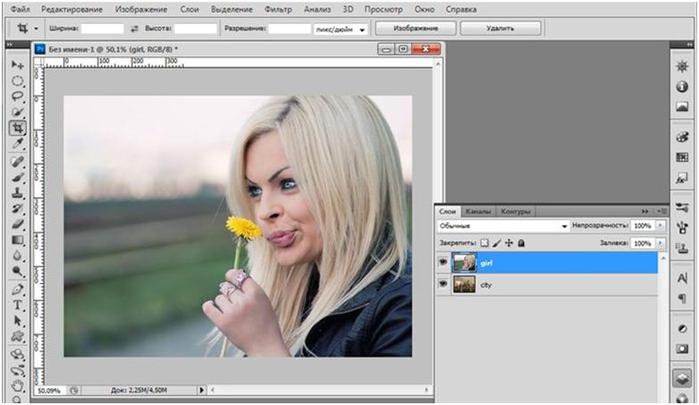
...и город будущего картины неизвестного (мне) художника – на нижнем слое документа.
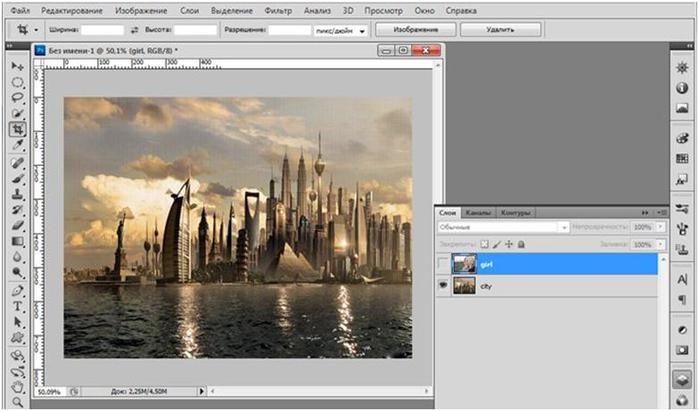
Выбираем инструмент «Быстрое выделение».

Выделяем максимально точно изображение девушки.

В меню инструмента подбираем размер кисти для выделения мелких участков.

Чтобы удалить лишнее выделение, работаем с зажатой клавишей Alt.
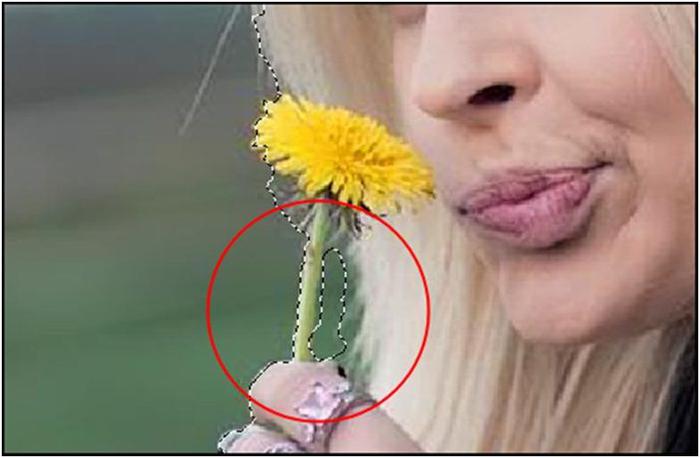
Затем в панели инструмента нажимаем кнопку «Уточнить край».
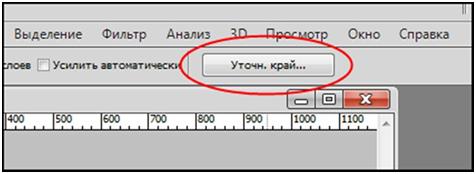
Светлую девушку лучше рассматривать на темном фоне, поэтому в настройках выбираем Режим просмотра – «На черном».

В настройках Обнаружения края отмечаем «Умный радиус» и указываем значение радиуса такое, чтобы на картинке было минимум постороннего шума.

Затем «закрашиваем» края выделенного объекта.

Если фотография качественная, а выделение объекта и «закрашивание» его края делается аккуратно, то результат будет просто замечательный.
В Настройках края можно немного сместить края в сторону минуса и еще раз пройтись по объекту кистью.

В итоге должно получиться нечто подобное.

Отмечаем опцию Вывода – «Очистить цвет», выбираем вывод в (например) новый слой со слоем маской и нажимаем ОК.

Создается новый (третий) слой с маской, а выделенная девушка оказывается на фоне города.

Вот еще один пример по-быстрому.

Другие записи в дневнике
| Полезные сервисы: Удаление ненужных объектов на фото онлайн | Фотошоп. Как убрать цифры на фотографии | Сделай детский альбом в Фотошоп | Photoshop CS5 (новые функции и скачать) |
 |
 |
 |
 |
Разные записи в дневнике
 |
 |
 |
 |
 |
| Комментировать | « Пред. запись — К дневнику — След. запись » | Страницы: [1] [Новые] |






